Nová funkce v Anabix CRM. Vlastní pole u Aktivit. Přemýšlíte, jak by vám to mohlo pomoci a v čem je to tak revoluční? Po přečtení článku budete mít mnohem jasněji. Cílem Anabix CRM je automatizace činností, protože automatizace šetří čas a dělá den příjemnější; nemusíte zadávat vše ručně, složitě hledat informace a máte možnost se věnovat i jiným činnostem. Nová funkce vlastního pole u Aktivit posouvá Anabix CRM v rozvoji automatizace zase o krok vpřed.
Vlastní pole u aktivit. Samotný název toho příliš neřekne, pojďme si tuto novinku v Anabix CRM představit a ukázat na příkladech, k čemu všemu ji lze využívat. Vlastní pole slouží pro specifické informace související s vaším podnikáním, ať už u kontaktů, obchodních případů, firem, úkolů, seznamů a nově také u aktivit.
S čím vám vlastní pole u aktivit pomohou?
1. Kategorie aktivity
Existují různé typy aktivit: poznámka, hovor, schůzka, e-mail nebo SMS. Protože tyto aktivity mohou mít mnoho významů a účelů, je dobré je upřesnit.
Účel a význam aktivity. Je užitečné vědět, jaký účel má vaše zapsaná aktivita. Jedná se o komunikaci s klientem, fakturaci, objednávku, zájem o novou funkci či službu, obecnou informaci? Na všechny varianty si můžete dopředu přichystat možnosti ve vlastním poli (selectbox).
Hovor neproběhl, zákazník telefon nezvedal. Snažíte se zákazníkovi dovolat, ale místo toho se ozve záznamník, je obsazeno nebo se jednoduše nedovoláte. Výběr připravené varianty vám v tu chvíli přijde vhod a ušetří další starosti do budoucna, pokud se ke kontaktu vrátíte.
Schůzka proběhla na adrese…/online. Upřesnění konání schůzky, případně zadání adresy setkání je více než užitečná věc. Stačí si vytvořit vlastní pole na adresu nebo předem nadefinovat používané varianty.
Označení jiného typu aktivity. Kopírujete nebo vkládáte zprávy ze sociálních sítí? Pak si vytvořte roletku, ze které budete danou síť vybírat. Nejčastější možnosti mohou být třeba: Facebook, Skype, LinkedIn, WhatsUp atd.
2. Položky objednávky
Pokud zadáváte objednávku či poptávku klienta (ručně nebo přes spojení na objednávkový systém), můžete si vytvořit pole na kusy jednotlivých položek. Výhodu mají číselná vlastní pole. Zaprvé získáte součet přehledu aktivit a zadruhé: lze aplikovat trigger Přičíst hodnotu do vlastního pole. Součty položek u aktivit vidíte po uložení aktivity na kartě obchodního případu nebo na kartě kontaktu.
3. Datum dalšího kontaktování
Domluvili jste se s klientem na dalším hovoru a stanovili jeho datum? Pak si kromě přímého vytvoření úkolu můžete poznamenat i datum dalšího kontaktování do vlastního pole u kontaktu. Jak na to? Vlastní datumového pole si vytvořte jak u kontaktu, tak u aktivity a použijte trigger s následnou akcí Zkopírovat hodnoty vlastních polí. Stačí vám následně při zápisu aktivity zadat datum, a to se samo přenese na kartu kontaktu. Jakmile se bude blížit požadovaný termín, upozorní vás na to další trigger se spouštěcí akcí Podle datumu ve vlastním poli.
4. Vytvoření úkolu
Vlastní pole u aktivit pomohou i s vytvořením úkolu. Rozhodně ho za vás nesplní, ale můžete při zápisu aktivity zaškrtnout určité vlastní pole (checkbox), kterým určíte, jaký konkrétní úkol se má vytvořit. Nejlepší postup je, když si připravíte šablony úkolů a zadáte automatizaci Vytvoření nové aktivity (specifikujete konkrétní vlastní pole) a Vytvořit úkol ze šablony. Po uložení aktivity se úkol vytvoří.
5. Přidání kontaktu do seznamu nebo vytvoření obchodního případu
Vlastní pole roletky nebo zmiňovaného zaškrtávacího pole se dá využít i jako spouštěč dalších automatických kroků. Představte si, že má klient zájem o určitou službu. Vyberete ji z menu ihned během zápisu aktivity a kontakt se díky triggeru přidá do konkrétního seznamu. Další akcí může být i založení obchodního případu ze šablony, na který následně navazuje série úkolů.
6. Automatické vytvoření aktivity se zápisem ve vlastním poli
V předchozích příkladech jsme si ukázali možnosti ručního vytvoření aktivity s využitím vlastních polí pro třídění či jako spouštěč dalších akcí. Aktivitu však lze zakládat i jako následnou akci, a to včetně poznámky v libovolném vlastním poli. Slouží k tomu následná akce Vytvořit aktivitu – poznámka.
Funkčnost je podobná jako u šablon úkolů a obchodních případů. Cílem je zadat text, který má být zapsán a vybrat hodnoty ve vlastních polích, se kterými se má aktivita založit. Například zápis o přidání kontaktu do některého z již vytvořených seznamů nebo to, že byla provedena změna u kontaktu. Získáte tak lepší přehled o minulých krocích a činnostech, protože bez zápisu této informace snadno ztratíte přehled o tom, co se u kontaktu dělo.
Kde založíte vlastní pole k aktivitám?
Na stejném místě jako ostatní vlastní pole, tedy přes Nastavení – Vlastní pole
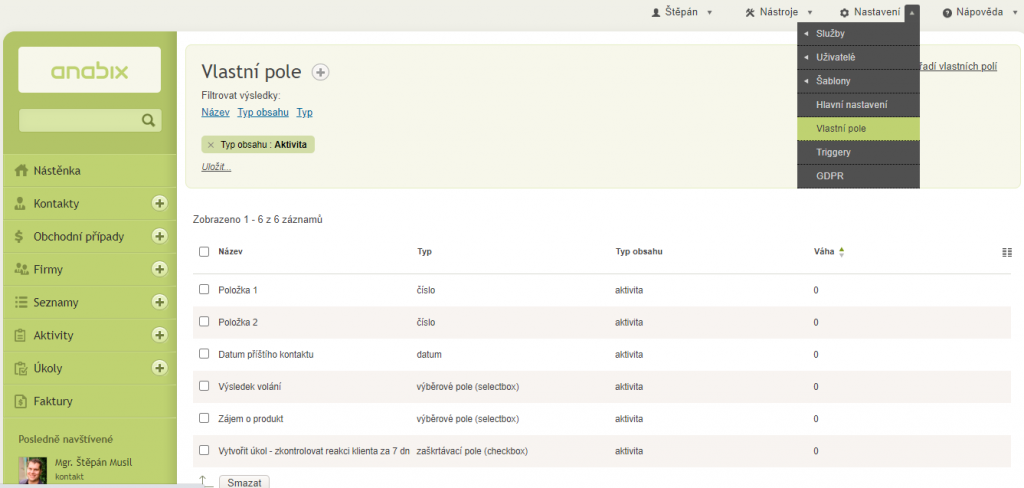
Mohu si filtrovat aktivity podle vlastního pole?
Ano, samozřejmě, že můžete. Opět platí to stejné, co na jiných přehledech. Každé založené vlastní pole má svůj filtr, sloupec a dá se podle něj řadit.
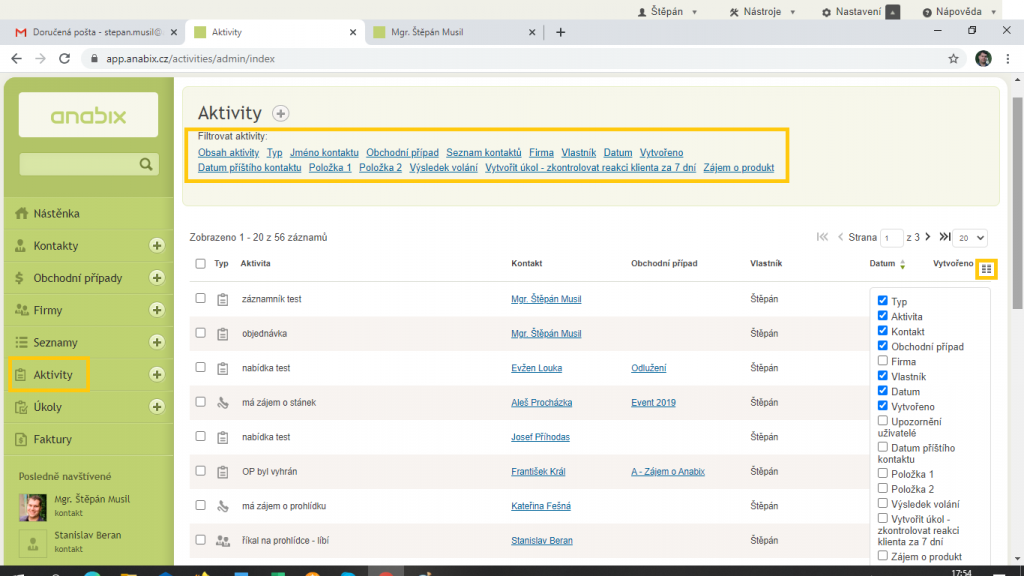
Vlastní pole u aktivit mají široké využití, stejně tak automatizace, která na ně jde navázat. Věřím, že jste se inspirovali uvedenými příklady a budu rád za doporučení dalších možných variant. Co se hodí vám, může se hodit i jiným. Anabix CRM může být i pro vás tím nejlepším CRM řešením.
Vaše nápady s vámi rád proberu i pomohu s nastavením automatizací, stačí napsat na e-mail anabix@anabix.cz nebo mě kontaktovat přes LinkedIn či Facebook.

Mgr. Štěpán Musil
Čt, 17/9/2020 - 17:00
Komentáře
